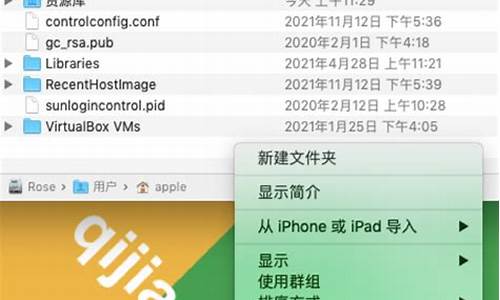什么叫系统补丁-电脑系统补偿
1.修改电脑ram
2.台式电脑每次开机后屏幕都会弹出系统属性对话框,具体问题如下?
修改电脑ram

1、如果计算机缺少运行程序或操作所需的随机存取内存 (RAM),则 Windows 使用虚拟内存进行补偿。
2、虚拟内存将计算机的 RAM 和硬盘上的临时空间组合在一起。当 RAM 运行速度缓慢时,虚拟内存将数据从 RAM 移动到称为分页文件的空间中。将数据移入与移出分页文件可以释放 RAM,以便计算机可以完成工作。
3、计算机的 RAM 越多,程序运行得越快。如果计算机的速度由于缺少 RAM 而降低,则可以尝试增加虚拟内存来进行补偿。但是计算机从 RAM 读取数据的速度要比从硬盘读取数据的速度快得多,因此增加 RAM 是更好的方法。
4、如果我们内存足够大了,确实没有必要使用虚拟内存了,而且从硬盘读取的速度还没有从RAM读取数据的速度快
5、根据传统的设计,Windows 的许多核心功能以及某些第三方软件都需要使用分页文件,如果我们禁用了所有分页文件,那么有些第三方的软件就可能会遇到虚拟内存不足的错误,比如PhotoShop就是这样。所以不管内存多大,想要使用这类软件都是需要开启虚拟内存的。
6、其实在不需要使用虚拟内存的时候,Windows并不会使用分页文件,因此即使关闭了虚拟内存,也不会获得任何性能上的提高。
接下来我们来了解一下如何修改虚拟内存。
1、电脑用户右键点击桌面的计算机,然后点击菜单最下面的“属性”
2、进入计算机属性设置界面后,点击左侧高级系统设置。
3、进入系统的“高级”设置界面以后,点击界面上性能一栏中的“设置”选项。
4、进入系统性能设置界面以后,首先先点击高级,进入高级以后点击下方虚拟内存一栏中的“更改”选项。
5、进入虚拟内存更改界面以后,将原先设置自动分配给取消勾选。
6、取消自动分配以后,电脑用户根据自己需要设置虚拟内存然后保存修改设置即可。
最后确认,应用设置后电脑重启就好了?
台式电脑每次开机后屏幕都会弹出系统属性对话框,具体问题如下?
如果您的? 计算机在启动时出现页面文件配置问题并显示弹窗,则可以按照以下步骤进行设置以关闭该弹窗:
首先,您需要登录到 Windows 10 操作系统中。
点击“开始”菜单,然后选择“控制面板”。
在“控制面板”窗口中,选择“系统和安全”。
在“系统和安全”窗口中,选择“系统”。
在“系统”窗口中,单击左侧的“高级系统设置”。
在“高级系统设置”窗口中,单击“性能”区域下的“设置”。
在“性能选项”窗口中,单击“高级”选项卡。
在“虚拟内存”区域下,单击“更改”按钮。
在“虚拟内存”窗口中,取消选中“自动管理所有驱动器的页面文件大小”。
选择您的系统安装的驱动器,然后选择“自定义大小”。
在“初始大小(MB)”和“最大大小(MB)”字段中,输入相同的值。
单击“设置”按钮,然后单击“确定”按钮。
重启您的计算机,以应用更改并关闭页面文件配置问题弹窗。
声明:本站所有文章资源内容,如无特殊说明或标注,均为采集网络资源。如若本站内容侵犯了原著者的合法权益,可联系本站删除。